电脑自动更新时间怎么设置 笔记本电脑自动更新时间的步骤
更新时间:2023-06-12 10:53:35作者:yang
电脑自动更新时间怎么设置,随着科技的不断发展,电脑已经成为我们生活中不可或缺的工具之一,而在电脑的日常使用中,时间的准确性显得尤为重要。因此在电脑上设置自动更新时间也成为了很多人关注的问题。对于笔记本电脑而言,也有相应的操作步骤。那么如何在笔记本电脑上设置自动更新时间呢?下面我们一起来了解一下具体步骤。
步骤如下:
1.进入开始菜单,打开控制面,进入控制面板菜单。
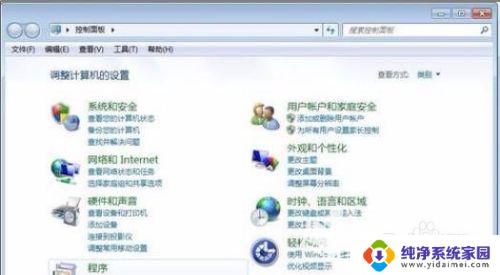
2.点击时钟语言区域按钮,进入设置界面。
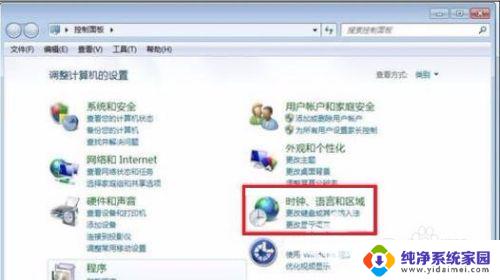
3.选择日期和时间,进入日期和时间界面。
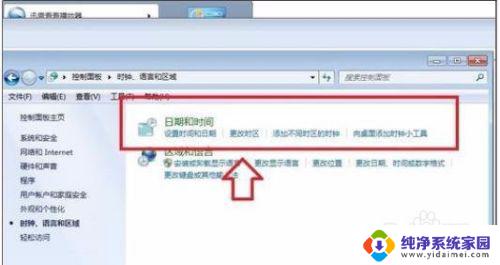
4.点击更改日期和时间按钮,进行设置。
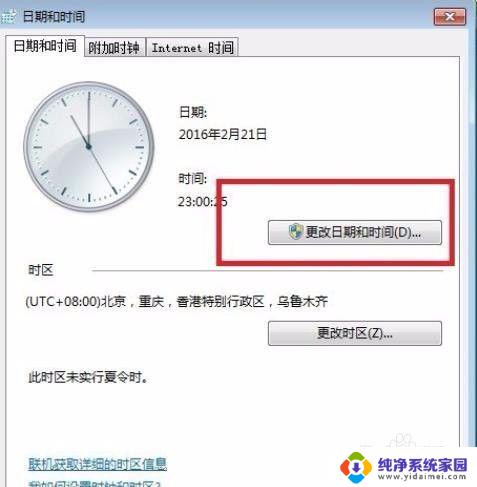
5.选择好日期,调整相应的时间。
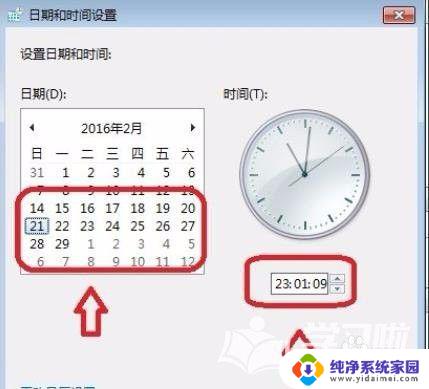
6.有网络的情况下可以设置自动更新时间,选择inter时间。点击更改设置,如图所示。
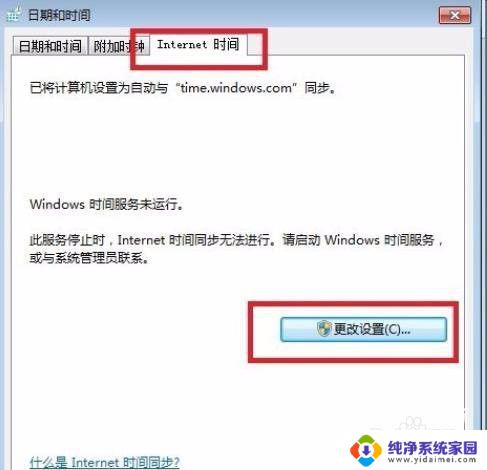
7.选择自动更新的服务器,点击确定。
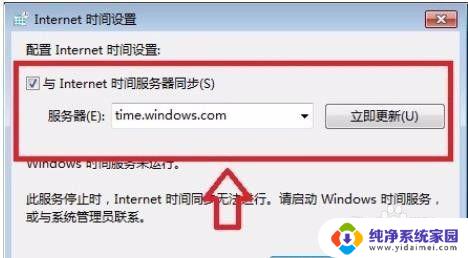
以上就是电脑自动更新时间的设置方法,如果您碰到同样的问题,请参照小编的方法进行处理,希望这篇文章对您有所帮助。
电脑自动更新时间怎么设置 笔记本电脑自动更新时间的步骤相关教程
- 怎么调整电脑时间为自动更新 笔记本电脑自动更新时间的步骤
- 电脑怎么延迟更新 怎样设置笔记本电脑的更新时间
- 为所有幻灯片设置自动更新的日期和时间 PowerPoint中如何设置自动更新日期和时间
- 设置日期怎么设置 电脑日期时间自动更新设置
- windows更新系统时间 如何手动更新电脑系统时间
- 电脑壁纸自动换 电脑桌面壁纸自动更换时间设置
- 表格如何设置自动日期时间 excel自动更新日期公式怎么写
- 电脑如何不更新系统 设置电脑不自动更新的步骤
- 电脑怎样设置软件不自动更新 怎样设置电脑不自动更新
- ppt日期区设置自动更新的日期 PPT日期时间自动更新设置方法
- 笔记本开机按f1才能开机 电脑每次启动都要按F1怎么解决
- 电脑打印机怎么设置默认打印机 怎么在电脑上设置默认打印机
- windows取消pin登录 如何关闭Windows 10开机PIN码
- 刚刚删除的应用怎么恢复 安卓手机卸载应用后怎么恢复
- word用户名怎么改 Word用户名怎么改
- 电脑宽带错误651是怎么回事 宽带连接出现651错误怎么办